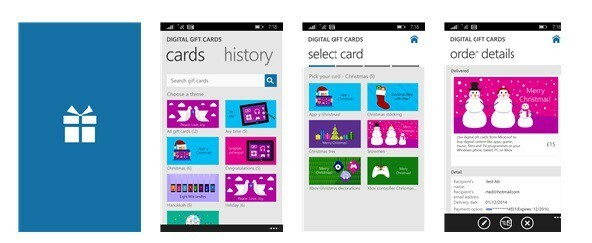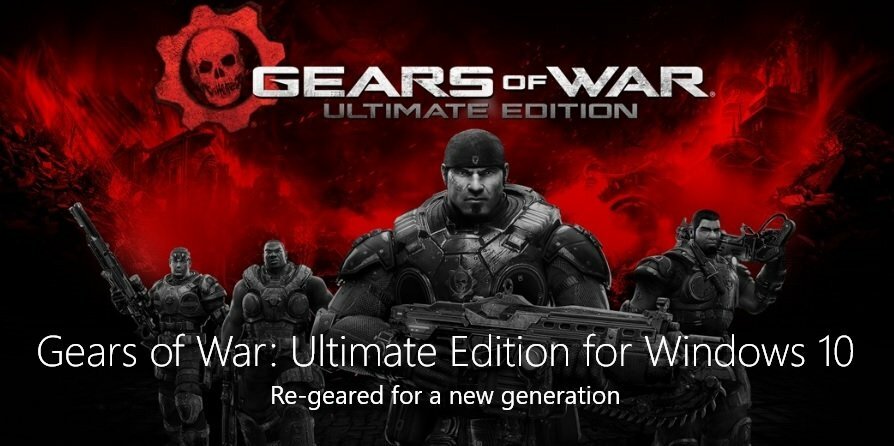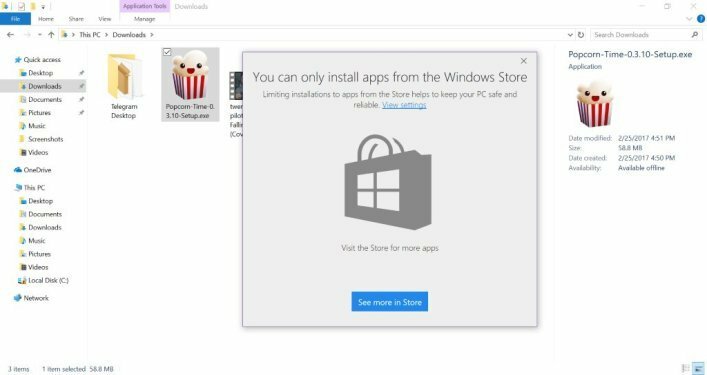Ресетовање кеша Виндовс продавнице требало би да урадите овде
- Ако и даље добијате грешку 0к80073цф6 док покушавате да деинсталирате апликације, то може бити због оштећених системских датотека.
- Овај проблем можете брзо да решите тако што ћете покренути алатку за решавање проблема са апликацијама у Виндовс продавници.
- Још једно ефикасно решење за овај проблем је покретање ДИСМ и СФЦ скенирања.

ИксИНСТАЛИРАЈТЕ КЛИКОМ НА ДАТОТЕКУ ЗА ПРЕУЗИМАЊЕ
- Преузмите Фортецт и инсталирајте га на вашем рачунару.
- Покрените процес скенирања алата да потражите оштећене датотеке које су извор вашег проблема.
- Кликните десним тастером миша на Започните поправку како би алат могао да покрене алгоритам фиксирања.
- Фортецт је преузео 0 читаоци овог месеца.
Инсталација и грешке ажурирања су део норми за кориснике Виндовс-а на њиховим рачунарима. Један од истакнутих кодова грешака за ове проблеме је 0к80073цф6, како наводе многи корисници.
Ова грешка може бити фрустрирајућа јер вас спречава да инсталирате апликације на рачунар. На срећу, постоје начини да се то поправи, а ми ћемо вам показати како то учинити у овом детаљном водичу.
Шта је код грешке 0к80073цф6?
Грешка 0к80073цф6 се појављује када корисници покушају да ажурирају УВП програм на свом Виндовс рачунару. Такође, неки корисници добијају ову грешку када покушају да инсталирају или деинсталирају програм.
Ова грешка је обично праћена промптом који гласи: Апликација се не може инсталирати или Ова операција није успела са овом грешком. Испод су неки од његових главних узрока:
- Проблеми са Виндовс продавницом: Ако добијате ову грешку док покушавате да ажурирате УВП апликације, то може бити због проблема са Виндовс продавницом. Решење за ово је покретање наменског алата за решавање проблема и ресетовање апликације.
- Застарели рачунар: Ова грешка се понекад може појавити јер је ваш ОС застарео. Ажурирање рачунара на најновију верзију требало би да уради трик овде.
- Оштећене системске датотеке: Понекад можете добити ову грешку јер су ваше системске датотеке оштећене. Морате да поправите и вратите ове датотеке да отклони грешку.
Како да поправим код грешке 0к80073цф6?
Испробајте следеће прелиминарне кораке за решавање проблема пре него што истражите софистицирана решења:
- Поново покрените рачунар.
- Ажурирајте свој рачунар.
1. Покрените алатку за решавање проблема са апликацијом Виндовс Сторе
- притисните Виндовс тастер + И да отворите Подешавања апликацију и изаберите Решавање проблема опција у десном окну.

- Изаберите Други алати за решавање проблема.

- На крају, кликните на Трцати дугме пре Апликације Виндовс продавнице опцију и пратите упутства на екрану.

У неким случајевима, код грешке 0к80073цф6 може бити последица проблема са процесима Виндовс продавнице. Да бисте ово поправили, потребно је да покренете алатку за решавање проблема са апликацијама у Виндовс продавници.
2. Ресетујте кеш Виндовс продавнице
- притисните Виндовс кључ, тип цмди изаберите Покрени као администратор опција под командном линијом.

- Унесите наредбу испод и притисните Ентер да га покренете:
всресет.еке
- На крају, сачекајте да се отвори прозор командне линије и апликација Виндовс продавница ће се отворити аутоматски.
Ако је кеш апликације Сторе оштећен, вероватно ћете добити код грешке 0к80073цф6 док покушавате да ажурирате УВП апликације. Ово можете поправити тако што ћете ресетовати кеш продавнице.
- 0к80244002 Грешка Виндовс Упдате: Како то поправити
- Грешка без инсталираног аудио излазног уређаја: како да поправите
- Поправка: Није могуће отворити везу са Телнет грешком хоста
- Поправка: Грешка при инсталацији Интеллиго 100.1.4.1273
- Шта је Макецаб.еке и како да поправите његову високу употребу ЦПУ-а
3. Поправи системске датотеке
- притисните Виндовс кључ, тип цмди изаберите Покрени као администратор под командном линијом.

- Унесите наредбу испод и притисните Ентер да га покренете:
ДИСМ /онлине /цлеануп-имаге /ресторехеалтх
- Сачекајте да се наредба заврши са радом. Сада покрените наредбу испод:
сфц /сцаннов
- На крају, сачекајте да се наредба заврши и поново покрените рачунар.
Понекад овај код грешке 0к80073цф6 може бити последица покварених или недостајућих системских датотека. Да бисте ово поправили, потребно је да покренете СФЦ и ДИСМ скенирање.
Алтернативно, постоји још један метод који можете користити да оптимизујете и заштитите свој Виндовс рачунар од оштећења датотека или других онлајн претњи. Дакле, решење у наставку ће учинити све како ми говоримо.
4. Креирајте нови кориснички налог
- притисните Виндовс тастер + И тастер за отварање Подешавања апликација. Затим кликните на Рачуни.
- Кликните на Породица и други корисници у десном окну.

- Померите страницу надоле док не видите Остали корисници. Затим кликните на Додај налог дугме.

- Сада, изаберите Немам податке за пријаву ове особе.

- Затим кликните на Додајте корисника без Мицрософт налога.

- Унесите све потребне информације, а затим кликните на Следећи дугме када завршите.

Понекад грешка инсталације 0к80073цф6 може бити карактеристична само за одређени кориснички налог. Да бисте потврдили да ли је то случај, потребно је да креирате нови локални налог и да се пријавите.
5. Извршите надоградњу на месту
- Посетите званична веб локација за преузимање оперативног система Виндовс 11 и кликните на Преузми сада дугме испод Креирајте Виндовс 11 инсталациони медијум одељак.

- Двапут кликните на преузету датотеку да бисте је покренули.

- Сада сачекајте да Виндовс припреми подешавање и кликните на да дугме када се то од вас затражи.
- Затим прихватите Уговор о лиценцирању и сачекајте да Виндовс преузме потребна ажурирања.
- Одаберите да ли желите да задржите своје датотеке и апликације или не. Пошто је ово надоградња на месту, оставите препоручена подешавања, тј. задржите своје датотеке и апликације.
- Сада кликните на Инсталирај дугме да бисте покренули надоградњу на месту.

- На крају, сачекајте да Виндовс копира потребне датотеке да бисте надоградили уређај и поново покренули рачунар.
Ако дође до притиска, можда ћете морати да извршите надоградњу за поправку да бисте поправили код грешке 0к80073цф6. Ово ће вам помоћи да ажурирате рачунар и елиминишете потенцијалне узроке грешке.
Шифра грешке 0к80073цф6 може бити фрустрирајућа, јер вас спречава да инсталирате, ажурирате и деинсталирате апликације. Међутим, требало би да будете у могућности да то поправите тако што ћете пажљиво пратити упутства у овом водичу.
Ако се суочавате са другим проблемима као што су није пронађена грешка у вези са примењивим лиценцама, погледајте наш детаљни водич да бисте то поправили.
Слободно нам јавите решење које вам је помогло да решите овај проблем у коментарима испод.
И даље имате проблема?
СПОНЗОРИСАНИ
Ако горњи предлози нису решили ваш проблем, ваш рачунар може имати озбиљније проблеме са Виндовс-ом. Предлажемо да изаберете решење све у једном, као што је Фортецт да ефикасно решите проблеме. Након инсталације, само кликните на Прикажи и поправи дугме, а затим притисните Започните поправку.